¿Cambia la configuración predeterminada de la fuente de Windows 7? Es fácil de cambiar la configuración de fuente en Windows 7, incluido el tamaño de fuente, Windows Estilo de fuente y ajuste el texto ClearType para pantallas LCD, como pantallas de Pocket PC, computadora portátil monitores de pantalla plana y monitores. Esta fuente ClearType se ve casi tan clara y nítida en la pantalla de la computadora con Windows.
En la configuración de fuentes de Windows de su dispositivo, solo puede ver que las fuentes que funcionarán con su configuración de idioma muestran u ocultan las fuentes manualmente, instale los archivos de fuentes mediante accesos directos y, si no cambia ninguna de estas opciones, restaure la configuración fuentes predeterminadas en PC con Windows 7. Siga los pasos de guía completos a continuación para cambiar la configuración de fuente en Windows 7 / Windows PC.
Te puede gustar esto:
Cómo cambiar la resolución de la pantalla en Windows 10
Cómo aumentar o disminuir el tamaño de fuente en Windows 10
Cómo deshabilitar la actualización automática en Windows 7
Cómo cambiar la configuración de fuente en Windows 7 o PC con Windows
Paso 1: Toque y haga clic «Comienzo» menú
Paso 2: prensa «Panel de control»
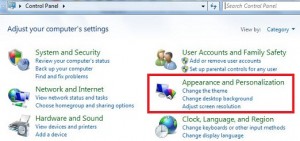
Paso 3: prensa «Apariencia y personalización» categoría
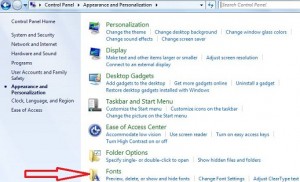
Paso 4: prensa «Fuentes»
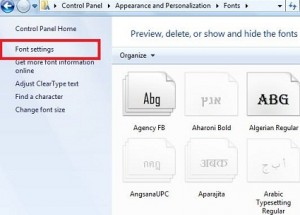
Paso 5: prensa «Configuración de fuente» en la parte superior de la barra lateral izquierda
Puedes ver la opción de mostrar y ocultar fuentes en Windows 7 basado en la configuración de idioma y le permite instalar fuentes usando un atajo. Para ahorrar espacio en su computadora, puede optar por instalar un acceso directo a un archivo de fuente en lugar del archivo en sí. Elija qué fuentes aparecerán en sus programas y cómo desea que se instalen en su computadora con Windows. Si el archivo de fuente deja de estar disponible, es posible que no pueda utilizar la fuente.
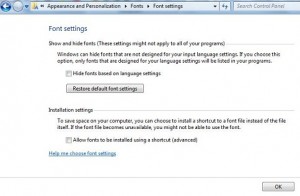
Paso 6: Después de cambiar la configuración de fuente en su computadora con Windows 7, presione «OK». Eso es todo.
Lea también: Cómo habilitar el modo oscuro en Windows 10
Arriba puede ver el proceso simple de cambiar la configuración de fuente en Windows 7 / Windows PC. ¿Le resultó útil el proceso anterior? ¡Háganos saber en el cuadro de comentarios a continuación y conéctese con nosotros para obtener las últimas actualizaciones diarias!
Sigue leyendo:
- Cómo cambiar el tamaño de fuente en el escritorio de Windows 7
- Cómo cambiar la resolución de la pantalla en Windows 10
- Cómo mostrar archivos y carpetas ocultos en Windows 7
- Cómo cambiar su nombre de usuario en Windows 10, 8.1, 7
- Cómo cambiar el estilo de fuente y el tamaño del Galaxy S9 y Galaxy S9 Plus
- Cómo cambiar el tamaño de fuente de WhatsApp para Android
- Cómo deshabilitar la actualización automática en Windows 7
- Cómo cambiar la resolución de pantalla de Windows 7
- Cómo cambiar el tamaño de fuente y el tamaño de visualización en Android 10, 9 (Pie), 8.1 (Oreo)
- Cómo cambiar el tamaño de fuente y el tamaño de visualización en Android 9


